很多小伙伴在使用ps的时候,想知道怎么设计篮球宣传海报,下面小编就为大家分享一下教程,感兴趣的小伙伴不要错过哦!
ps怎么设计篮球宣传海报? ps设计篮球宣传海报教程
1、首先打开PS,打开图片,选择图像,调整,阈值为128,点击确定,如图:
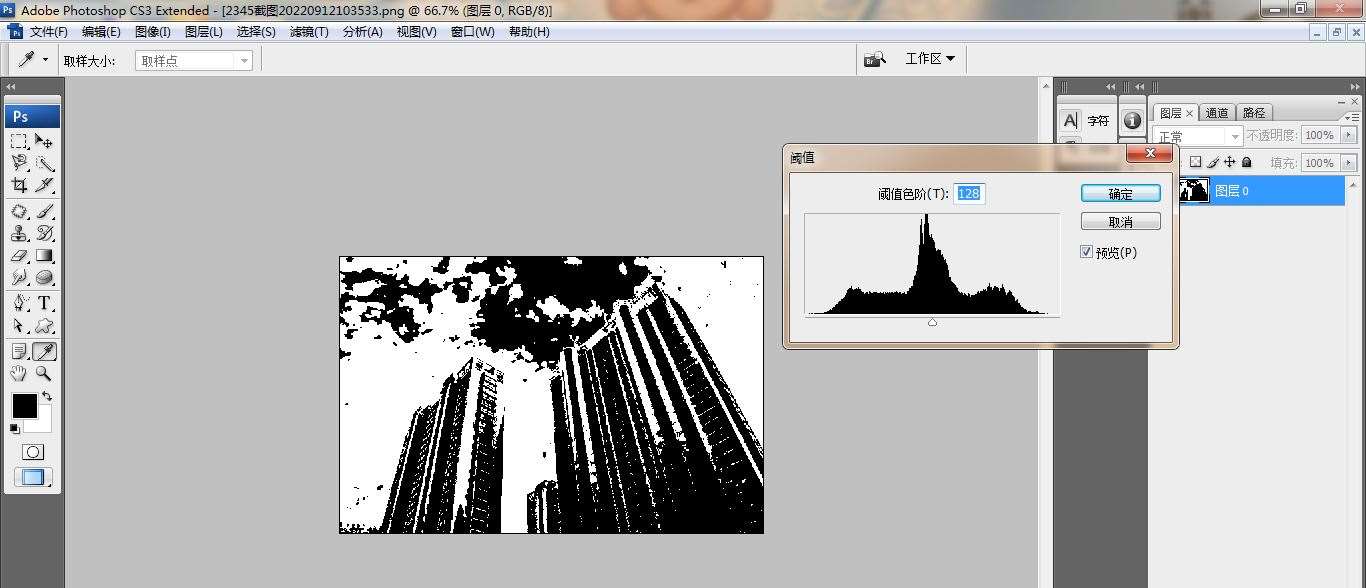
2、再次调整图片,如图:
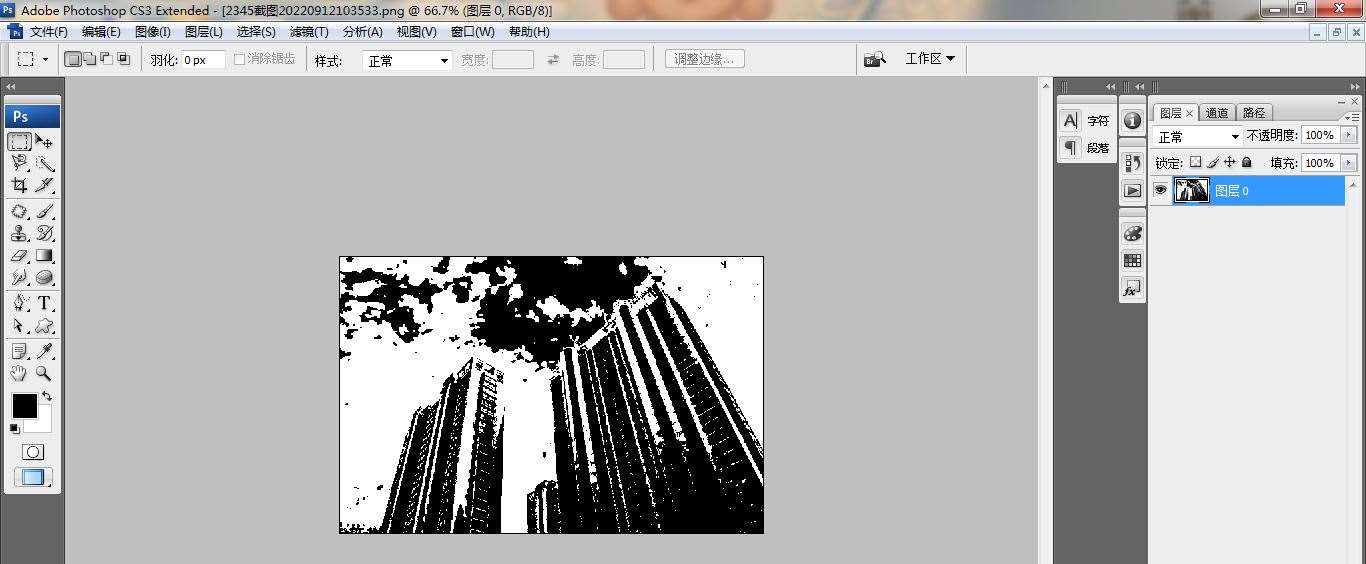
3、然后新建背景图片,移动图层到当前背景,如图:
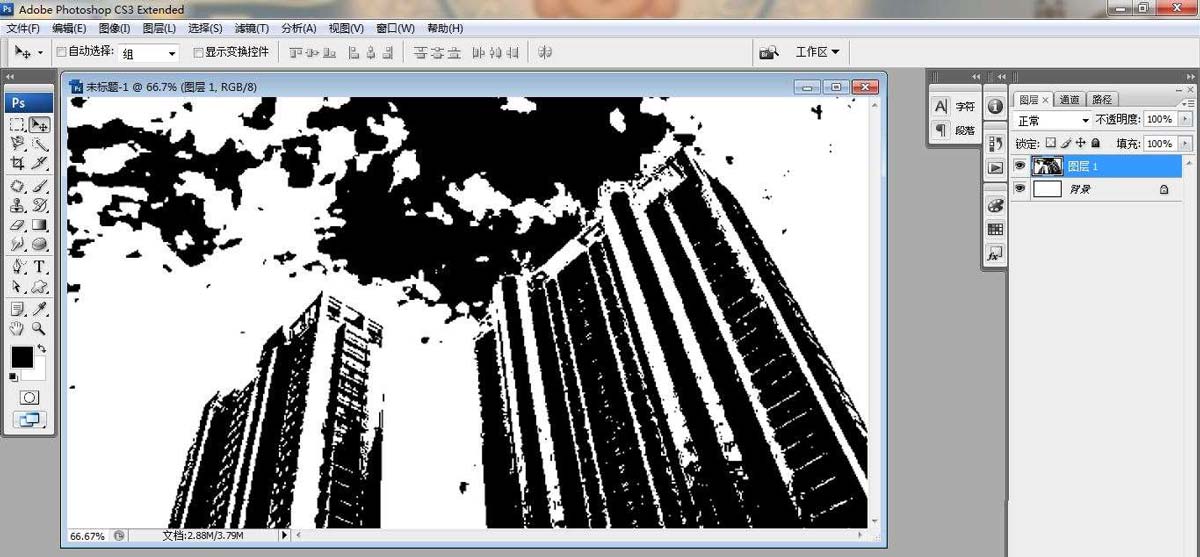
4、新建图层,执行渐变颜色填充,如图:
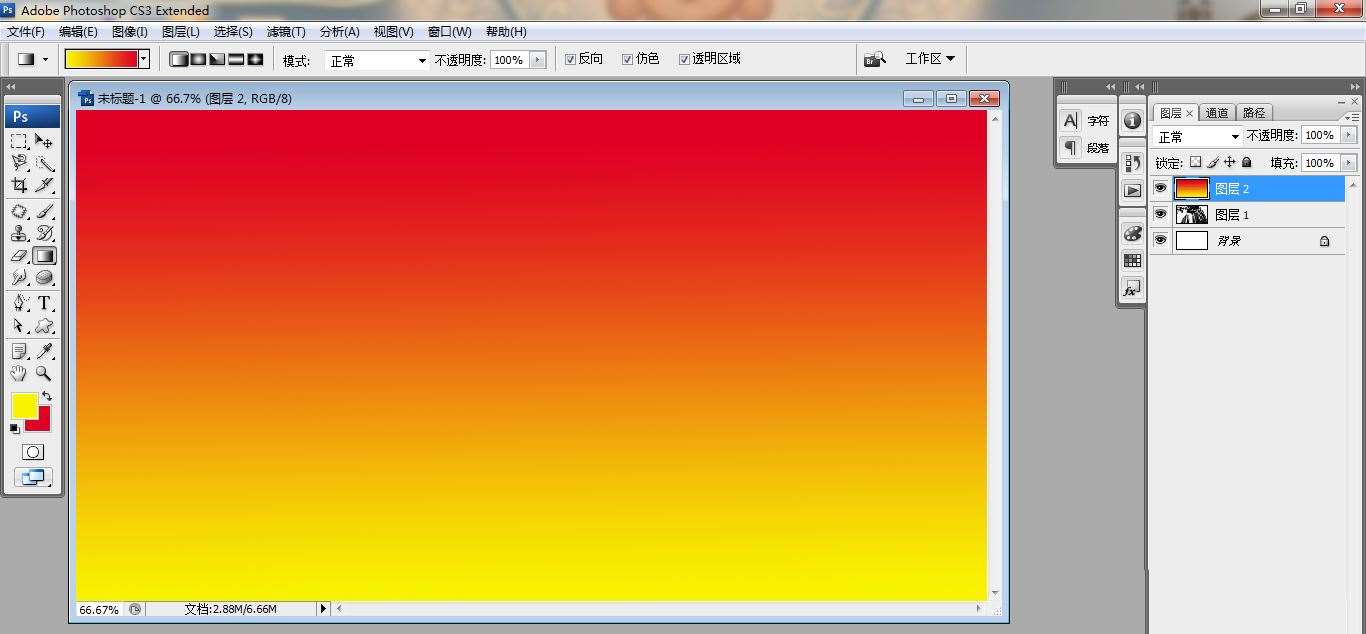
5、接着选中图层,设置图层混合模式为线性光,点击确定,如图:
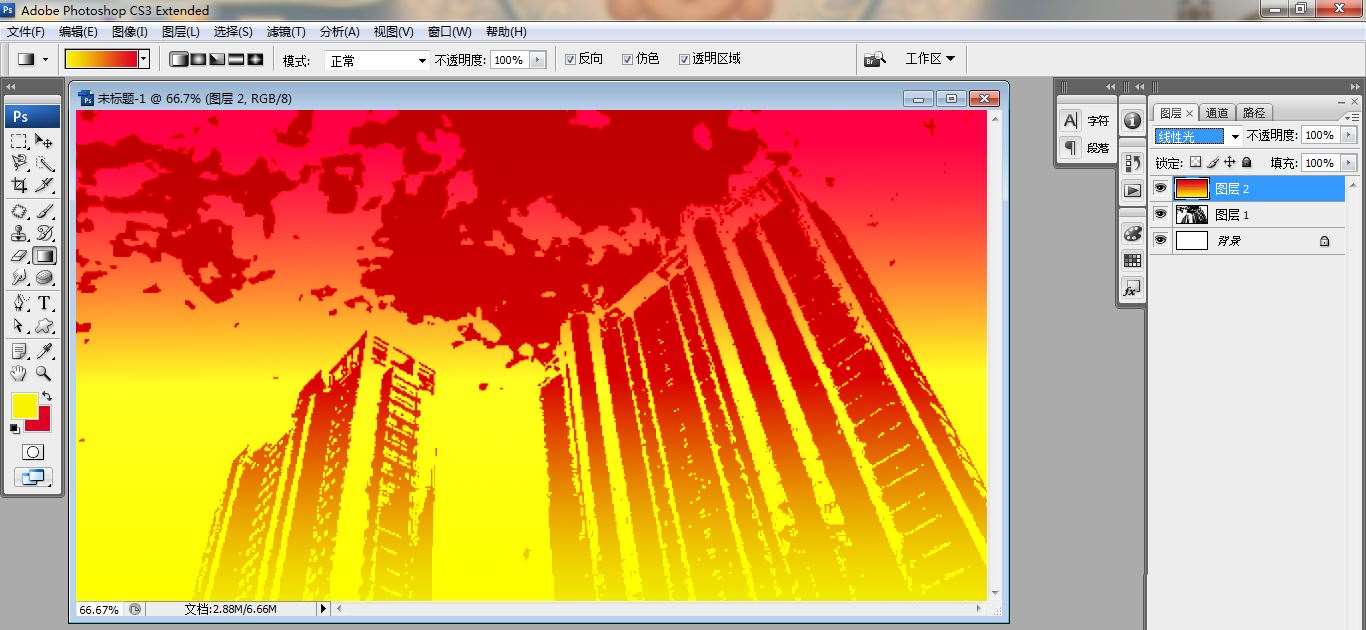
6、再次打开图片,如图:
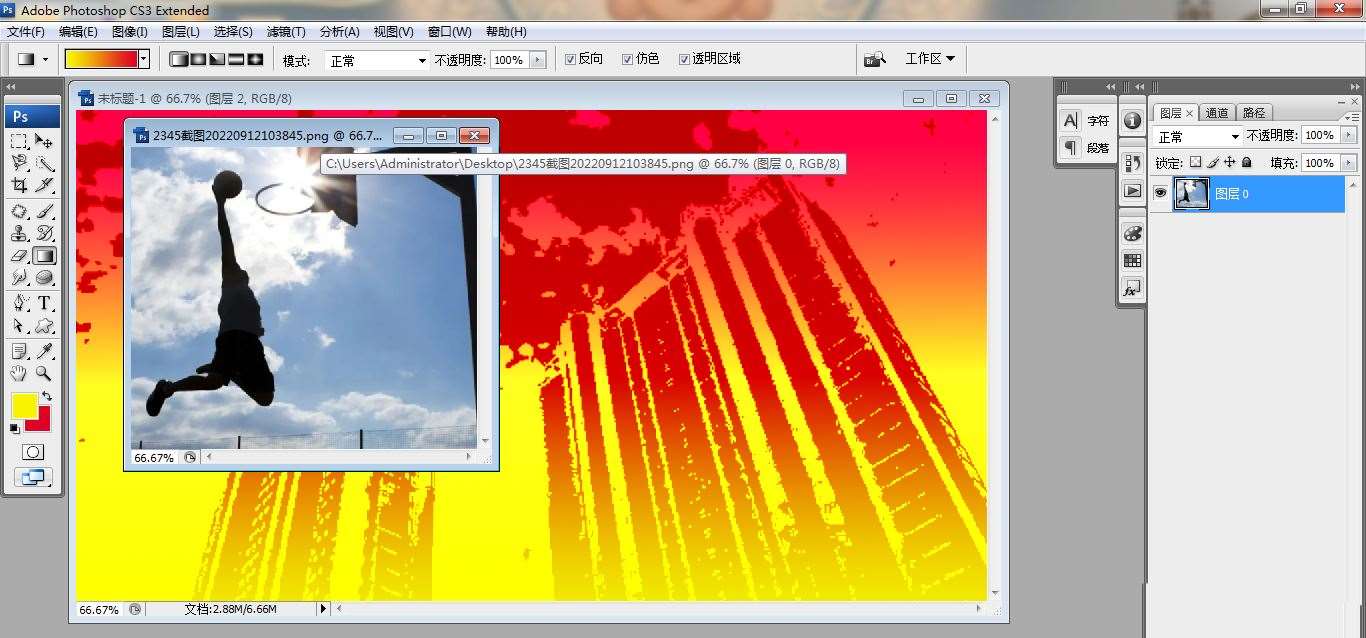
7、再次点击图像,调整,阈值,如图:
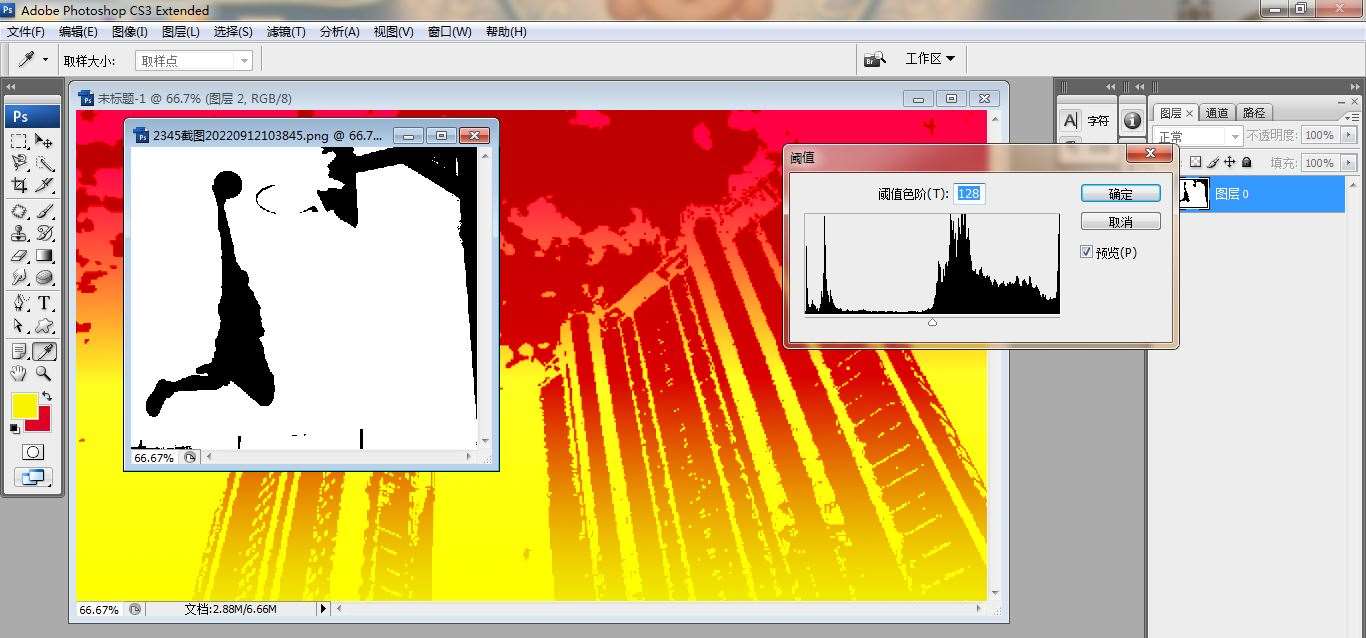
8、移动到当前图层,选择魔棒工具,点选删除背景内容,如图:
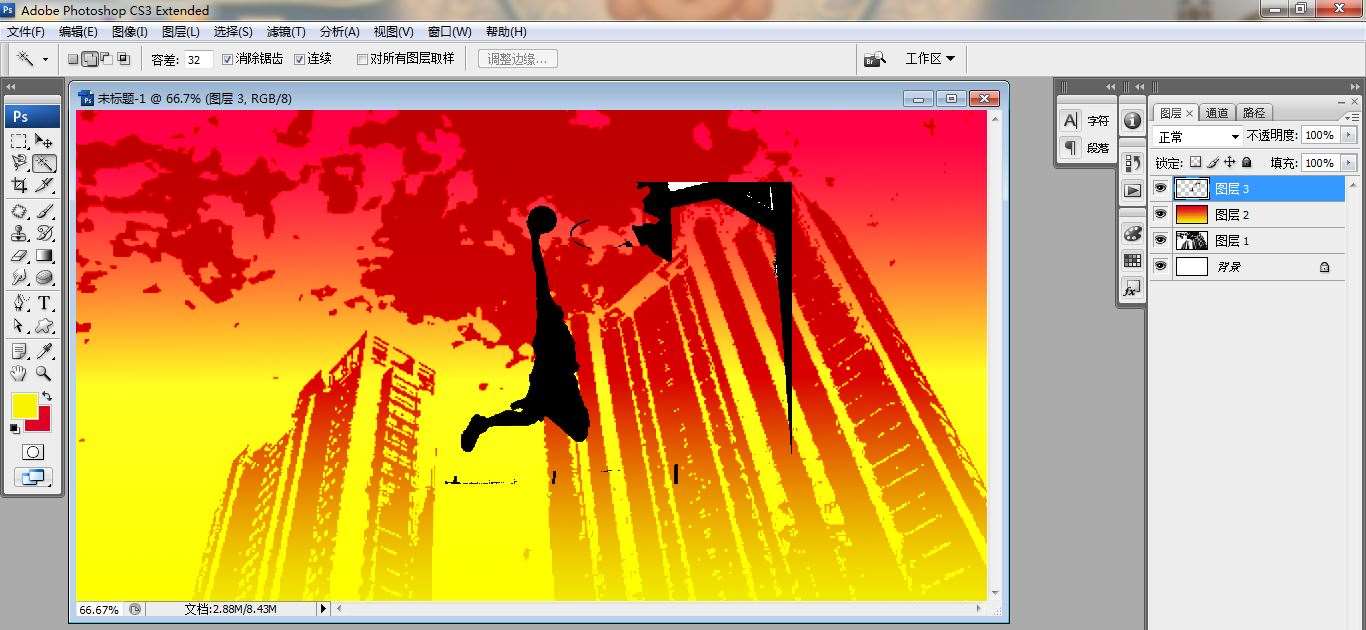
9、再次放大图片大小,调整图片,如图:

10、最后打开素材图片,移动到当前图层,调整图片的位置,如图:

谢谢大家阅读观看,希望本文能帮到大家!












